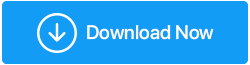Sering Berurusan Dengan Halaman Chrome yang Tidak Responsif? Inilah Yang Dapat Dilakukan
Diterbitkan: 2020-11-24Setiap pengguna Chrome, pasti pernah melalui halaman Chrome yang tidak responsif di beberapa titik waktu. Jika masalah muncul sesekali, itu mungkin bukan masalah besar. Tapi, jika Anda harus sering menghadapi situasi yang sama, maka akan lebih baik untuk melihat masalahnya dan untuk itulah blog ini dibuat.
Mengapa Halaman Di Google Chrome Menjadi Tidak Responsif?
Ada beberapa alasan mengapa halaman Google Chrome menjadi tidak responsif. Berikut adalah beberapa kemungkinan alasan mengapa Google Chrome menjadi tidak responsif atau halaman di Google Chrome menjadi tidak responsif –
- Akumulasi cache dan cookie
- Anda belum memperbarui Google Chrome sesekali
- Penggunaan memori Google Chrome yang tinggi
- Anda baru saja mengunduh ekstensi atau iklan berbahaya
- Mode Sandbox membuat masalah
Cara Mengatasi Halaman Tidak Responsif Di Google Chrome
| Daftar isi |
|---|
| 1. Gunakan Peramban Alternatif 2. Setel Ulang Browser Chrome Ke Pengaturan Asli 3. Nonaktifkan Mode Kotak Pasir 4. Hapus Cache Chrome Jika Halaman Chrome Menjadi Tidak Responsif 5. Gunakan Folder Data Aplikasi Lokal 6. Hapus Semua Ekstensi Terpasang Terbaru 7. Perbarui Chrome 8. Instal ulang Google Chrome |
1. Gunakan Peramban Alternatif
Jika Anda terus-menerus menghadapi situasi di mana Anda menemukan bahwa halaman di Google Chrome menjadi sering tidak responsif , maka untuk saat ini, Anda dapat beralih ke browser alternatif. Browser yang berani misalnya, adalah salah satu browser terbaik yang tersedia. Anda juga dapat menemukan perbandingan head to head antara Brave dan Chrome di sini.
Berikut adalah beberapa fitur terbaik dari browser Brave –
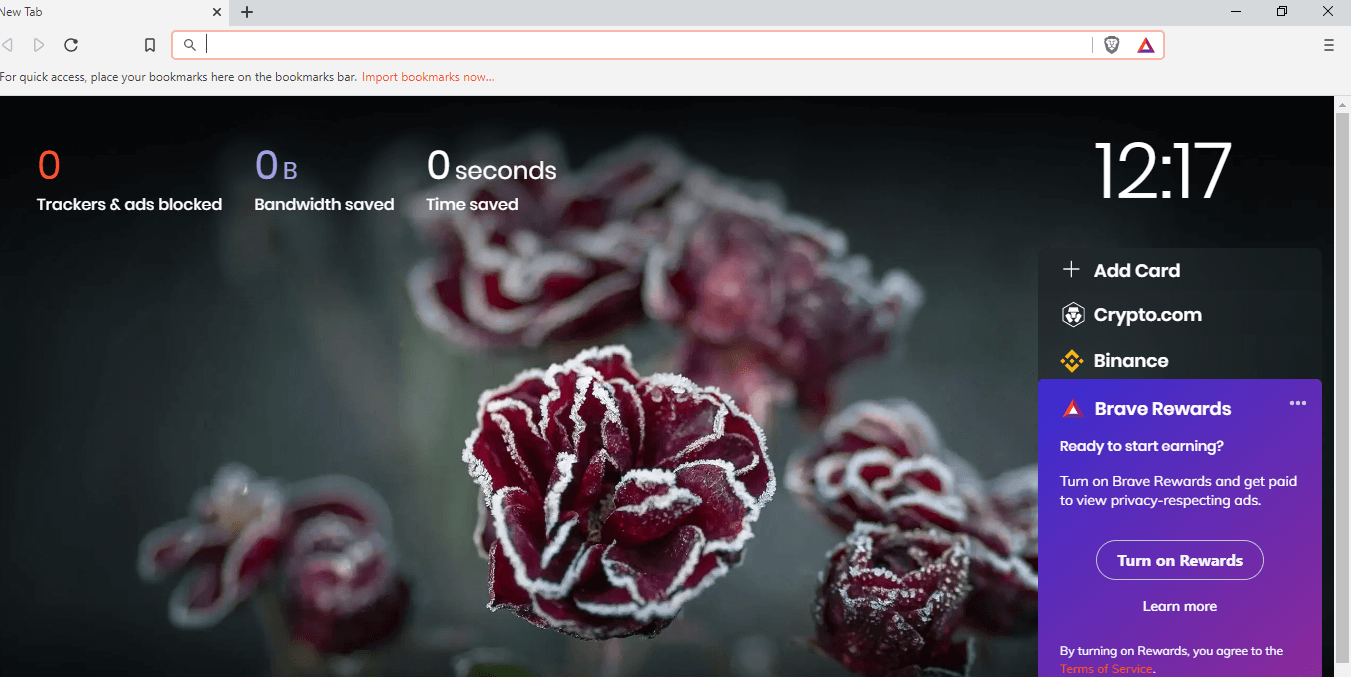
- Memuat halaman kami 3-6 kali lebih cepat daripada kebanyakan browser
- Anda memiliki kendali penuh atas cookie
- Memblokir iklan dan bahkan memberi tahu Anda semua iklan mana yang telah diblokir
- Tambahkan perlindungan di situs yang Anda inginkan
- Browser yang berani dilengkapi dengan pengelola kata sandi
- Mendukung semua ekstensi Chrome utama
Unduh Peramban Berani
2. Setel Ulang Browser Chrome Ke Pengaturan Asli
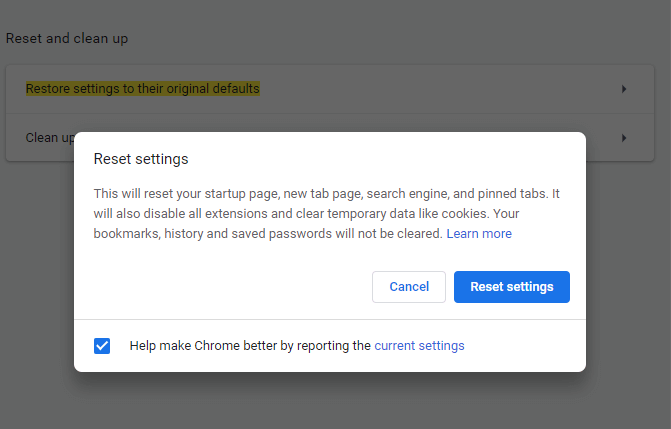
Jika Google Chrome menjadi tidak responsif sesekali, Anda dapat mencoba mengatur ulang browser ke pengaturan aslinya. Yang dalam banyak kasus akan membantu Anda menyelesaikan masalah.
1. Jalankan Chrome
2. Buka Pengaturan dengan mengklik ikon tiga titik di sisi kanan layar
3. Di bilah pencarian, ketik Pulihkan pengaturan ke default aslinya
4. Klik Atur Ulang Pengaturan
Tip: Jika Anda tidak suka melalui begitu banyak langkah coba gunakan Privacy Protector yang ditawarkan oleh Advanced System Optimizer . Ini akan membantu menghapus Cache dan Cookie yang menyebabkan halaman tidak responsif dalam masalah Google Chrome . Untuk mengunduh pengoptimal sistem terbaik ini, klik di sini. Klik di sini untuk Mengunduh Pengoptimal Sistem Tingkat Lanjut Baca Ulasan Lengkap Pengoptimal Sistem Tingkat Lanjut |
3. Nonaktifkan Mode Kotak Pasir
Cara lain untuk memperbaiki halaman Google Chrome menjadi tidak responsif adalah dengan menonaktifkan mode Sandbox.
1. Temukan ikon Google Chrome di desktop Anda
2. Klik kanan padanya dan pilih Properties
3. Klik pada tab Pintasan
4. Buka kotak teks bidang Target
5. Sekarang hati-hati pergi ke yang terakhir dari C:\Program Files\Google\Chrome\Application\chrome.exe" and add –no-sandbox . Begini tampilan lengkapnya –
C:\Program Files\Google\Chrome\Application\chrome.exe" –no-sandbox
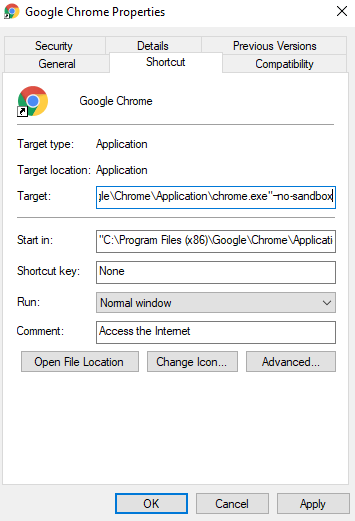
6. Klik Terapkan lalu OK
4. Hapus Cache Chrome Jika Halaman Chrome Menjadi Tidak Responsif
Menghapus cache Chrome sesekali dapat memperbaiki berbagai masalah seperti halaman Chrome menjadi tidak responsif, halaman memuat lambat dan banyak lainnya. Jika dibiarkan tidak jelas, cache Chrome juga dapat membebani CPU Anda . Menghapus cache Chrome dapat membantu menyelesaikan masalah. Untuk menghapus cache Chrome –
1. Klik pada tiga titik vertikal di sudut kanan atas layar
2. Klik Pengaturan

3. Gulir ke bawah dan di bawah Privasi dan keamanan klik Hapus data penjelajahan
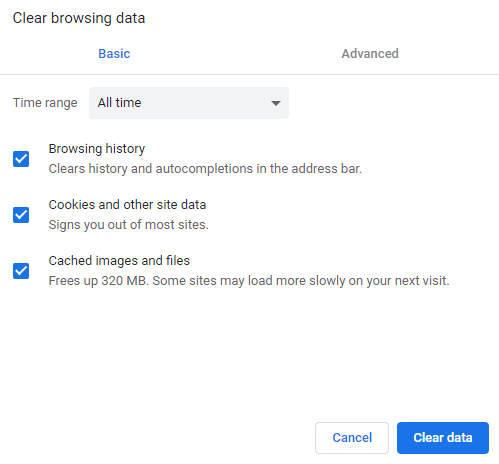
4. Klik Hapus data
5. Mulai ulang Chrome dan periksa apakah Anda dapat menelusuri halaman dengan mudah
5. Gunakan Folder Data Aplikasi Lokal
Salah satu perbaikan yang telah membantu pengguna memperbaiki halaman yang tidak responsif di Google Chrome adalah mengganti nama folder default di Folder Data Aplikasi Lokal di komputer. Kedengarannya agak khas? Inilah betapa mudahnya hal ini dapat dilakukan –
1. Buka kotak dialog Run dengan menekan tombol Windows + R
2. Ketik %localappdata% di kotak dialog dan tekan Enter
3. Di bilah alamat di bagian atas File Explorer Anda, ketik jalur yang disebutkan di bawah ini
C:\Users\admin\AppData\Local\Google\Chrome\User Data
4. Pada folder bernama Default klik kanan dan klik Rename dan ketik Defaultold
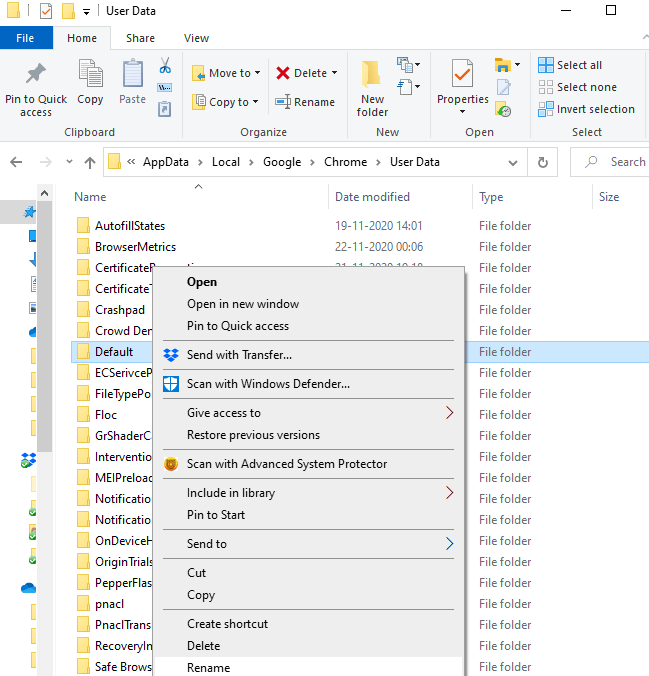
5. Mulai ulang Google Chrome
Anda sekarang seharusnya memiliki halaman web yang berjalan lancar seperti biasa.
6. Hapus Semua Ekstensi Terpasang Terbaru
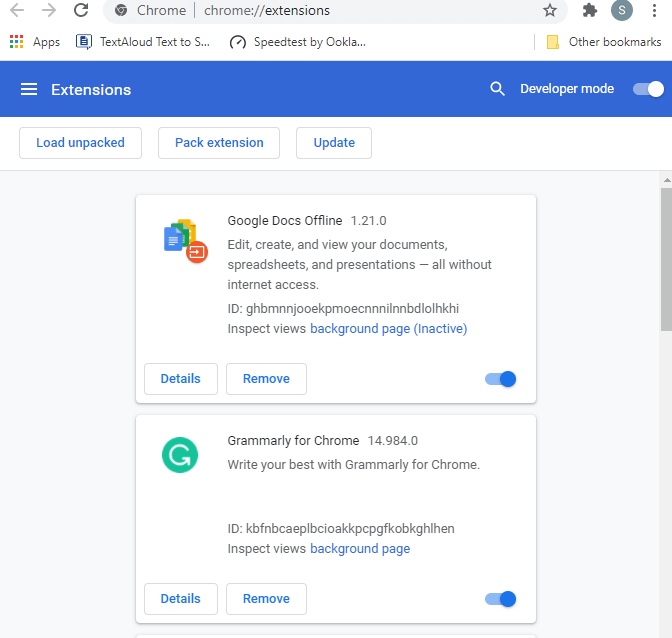
Jika Anda mulai mengalami masalah akhir-akhir ini, kemungkinan Anda baru saja memasang ekstensi berbahaya yang menyebabkan Chrome menjadi tidak responsif . Jadi, hapus setiap ekstensi atau plug-in, tetapi lakukan ini satu per satu secara perlahan dan periksa apakah masalah telah teratasi. Untuk ini, buka chrome://extensions/ dan hapus ekstensi satu per satu.
Jika ada ekstensi penting yang Anda takutkan untuk dihapus, Anda dapat menonaktifkan ekstensi tersebut untuk sementara waktu dan memeriksa apakah halaman web Anda telah menjadi responsif atau tidak. Jika ada, Anda mungkin harus menghapus ekstensi.
7. Perbarui Chrome
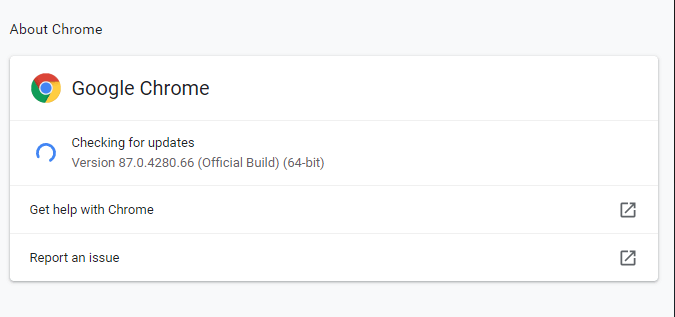
Saat Anda memperbarui Google Chrome ke versi terbaru, Anda memastikan bahwa Anda mendapatkan semua pembaruan keamanan yang dapat menghilangkan semua masalah seperti halaman di Google Chrome menjadi tidak responsif. Jadi, untuk memeriksa apakah Anda memiliki versi Google Chrome terbaru, berikut adalah langkah-langkahnya –
1. Klik pada tiga titik vertikal dari sudut kanan atas
2. Klik Bantuan
3. Dan, kemudian klik Tentang Google Chrome
4. Jika ada pembaruan yang tersedia, Anda dapat melihatnya di bawah Google Chrome
Atau, Anda cukup mengetik chrome://settings/help di bilah pencarian dan mencari pembaruan
8. Instal ulang Google Chrome
Last but not least, jika tidak ada trik di bawah topi yang tampaknya berhasil, pemasangan baru mungkin membantu browser Anda memulai yang baru dan kemudian Anda akan dapat menyelesaikan halaman Google Chrome menjadi tidak responsif.
Pertanyaan yang Sering Diajukan –
Mengapa Halaman Google Chrome tidak responsif?
Seperti disebutkan di atas, ada banyak alasan mengapa halaman di Google Chrome menjadi tidak responsif. Alasannya berkisar dari ekstensi berbahaya, akumulasi cache, Chrome usang, mode kotak pasir, dll.
Bagaimana Cara Mengatasi Halaman Tidak Responsif Di Google Chrome?
Anda dapat mencoba menginstal ulang Google Chrome yang baru, menonaktifkan mode kotak pasir, mengatur ulang pengaturan browser ke default, menggunakan Folder Data Aplikasi Lokal, menghapus / menonaktifkan ekstensi yang baru diinstal dan beralih ke browser alternatif. Kami telah menjelaskan masing-masing secara lebih rinci di blog, jadi bacalah blog ini dari awal hingga akhir.
Apakah ada cara untuk memperbaiki Aw, Snap! Kesalahan di Google Chrome?
Ah, Jepret! …. Sepertinya kesalahan yang ditakuti di Google Chrome tetapi sangat bisa dipecahkan. Terlepas dari metode yang disebutkan di atas (yang seharusnya menjadi garis pertahanan pertama Anda terhadap halaman Google Chrome yang tidak responsif ), Anda juga dapat mencoba menghidupkan ulang komputer dengan cepat, menutup semua tab di Chrome, dan menginstal program Antivirus.
Kesimpulan
Kami berharap melalui blog ini Anda sekarang dapat menangani halaman Chrome yang tidak responsif dengan lebih baik. Jika blog telah membantu, beri kami acungan jempol. Jika Anda menyukai blog ini, berikan jempol dan bagikan dengan teman-teman Anda. Anda dapat menemukan kami di Facebook , Twitter , Instagram , Pinterest , dan Flipboard . Anda juga dapat berlangganan Saluran YouTube kami.
Baca Selanjutnya:
Bagaimana Anda Dapat Mengurangi Penggunaan Memori Chrome
Google Chrome Tidak Merespons? Inilah Cara Memperbaikinya